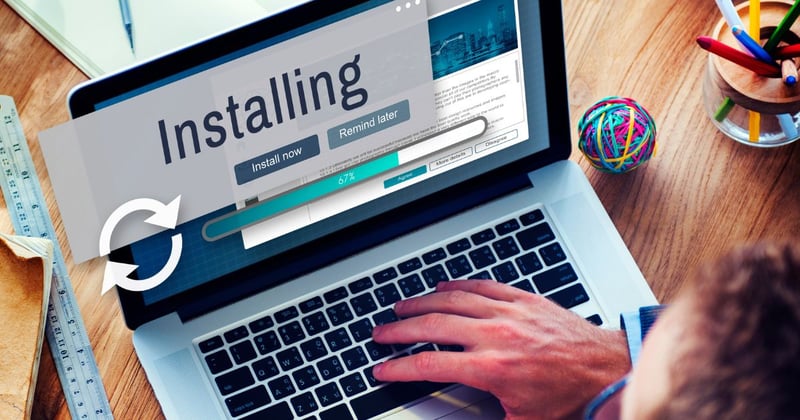Si vous cherchez comment installer Yarn sur le système d'exploitation Windows, vous êtes au bon endroit. Yarn est un gestionnaire de packages rapide et sûr pour JavaScript, et le processus d'installation sous Windows est assez simple.
Le gestionnaire de packages npm pour les outils et bibliothèques JavaScript est utilisé depuis longtemps. Cependant, il souffre de problèmes tels que la sécurité, les performances et la cohérence. Les problèmes deviennent exponentiels lorsque vous envisagez d'utiliser npm pour un projet de développement logiciel de grande envergure et simultané.
Cependant, vous pouvez contourner tous ces problèmes et toujours accéder au registre npm en utilisant Yarn. De plus, il s'agit d'un gestionnaire de packages prêt pour l'avenir avec des fonctionnalités robustes et des commandes simples. Continuez à lire pendant que nous vous montrons comment installer des packages de fils sur votre PC Windows à partir de zéro.
What Is Yarn?

Google, Facebook, Tilde et Exponent ont collaboré sur un JavaScript outil de gestion de packages pouvant remplacer npm. Le résultat du projet est le fil gestionnaire de packages publié en tant qu'outil open source en 2016.
Yarn est un nouveau gestionnaire de packages qui simplifie et modifie le flux de travail existant pour la maintenance et la gestion des packages JavaScript sur npm ou d'autres gestionnaires de packages. Cependant, l'outil Yarn prendra toujours en charge le registre npm pour récupérer des bibliothèques JS préprogrammées, des outils, etc.
Découvrez ci-dessous les nouvelles fonctionnalités de Yarn qui en font un outil extraordinaire pour chaque développeur :
- Il récupère et installe Bibliothèques JS, outils, packages, etc., plus rapidement.
- Son moteur principal assure l'intégrité, la fiabilité et le contrôle de version des packages installés.
- Un simple projet de développement logiciel peut inclure des milliers de dépendances. Yarn facilite le flux de travail de gestion des dépendances.
- Il prend en charge les registres de mixage.
- Le fil est compatible avec Bower et npm workflows.
- Il offre des restrictions de licence de module installé.
- Livré avec une API JS publique pour la consommation de données d'API via des outils de construction.
- Yarn offre également de belles sorties CLI, des lignes de code minimales et une interface utilisateur lisible.
Ce gestionnaire de paquets prêt pour l'avenir a un processus quelque peu similaire ou plus simple pour DevOps gestion des colis. Cependant, l'outil Yarn est très fiable, plus rapide et extrêmement sécurisé par rapport aux alternatives Yarn.
What Does Yarn Do?

Yarn résout simplement les problèmes courants de gestion des packages dont souffre npm. Voici quelques fonctionnalités populaires de Yarn :
- Yarn prend en charge les plugins. Les utilisateurs peuvent utiliser Plugins de fil, des plugins tiers pour Yarn, ou écrivent leurs propres plugins.
- La contraintes La fonctionnalité permet aux développeurs d'appliquer des règles et des politiques pour les champs manifestes ou les dépendances dans les espaces de travail délimités.
- Yarn permet à un programmeur d'utiliser un cache hors ligne sur la machine locale à l'aide d'un seul fichier.
- La Plug'n'Play L'option permet aux utilisateurs d'exécuter des projets Node.js sans le dossier node_modules. L'application Node.js résultante démarre plus rapidement par rapport aux applications qui contiennent le dossier node_modules.
- La Protocoles permet aux développeurs de définir le protocole de résolution des packages. Par exemple, vous utiliserez le pièce protocole pour créer une version corrigée du package d'origine. Un autre exemple pourrait être le jet protocole pour récupérer des paquets publics à partir de n'importe quel Dépôt Git.
- La Flux de travail de publication L'option aide un développeur de logiciels à mettre automatiquement à niveau les packages relatifs distribués dans plusieurs monorepos. Pour cela, un programmeur doit mettre à niveau les packages racine et Release Workflow gère le reste.
- Espaces de travail du fil est une fonctionnalité intuitive. Il permet aux programmeurs d'installer des dépendances en une seule fois à partir de plusieurs fichiers package.json dans de nombreux sous-dossiers d'un seul fichier racine package.json.
The Yarn Workflow

Chaque fois que vous passez d'un gestionnaire de packages à un autre, le principal défi est le changement de flux de travail. L'objectif de Facebook était de créer un gestionnaire de paquets qui sera facile à utiliser tout en prenant en charge la norme existante workflows à partir de référentiels de packages populaires tels que npm. Par conséquent, Yarn n'a apporté aucun changement radical. Voici un aperçu du flux de travail de base de Yarn :
- Créer ou démarrer un nouveau projet de développement d'application :
yarn init. - Ajout, suppression ou mise à jour de diverses dépendances :
yarn add [package],yarn upgrade [package],yarn remove [package]. - Installer ou réinstaller une bibliothèque de code ou une dépendance :
yarn install,yarn install --force, etc. - Gestion des versions de packages en cours de création, de mise à jour, de correctifs, etc., à l'aide de Gits.
- Intégration continue avec des outils connexes comme AppVeyor, CirleCI, Codeship, Semaphore, Codefresh, etc.
The Benefits of Yarn
- Le moteur principal de Yarn est livré avec des algorithmes puissants pour permettre une installation plus rapide des packages. Lorsque vous récupérez et installez des milliers de packages dans votre projet logiciel, Yarn les installe en parallèle. Au contraire, npm le fait un par un. Par conséquent, la durée du projet augmente considérablement.
- Yarn permet aux développeurs de conserver plusieurs fichiers de cache locaux pour plusieurs projets. Par conséquent, l'utilisation ou la mise à jour de nombreux packages pour plusieurs projets de développement d'applications devient facile et plus rapide.
- Des géants de la technologie comme Facebook, Google, etc. soutiennent la communauté Yarn. Par conséquent, vous pouvez trouver fréquemment les derniers correctifs, mises à niveau et nouvelles versions.
- Yarn est livré avec un guide de migration détaillé si vous déplacez un projet de développement JavaScript existant vers Yarn.
- Yarn garantit une installation de base sur tous les systèmes via la manière déterministe des opérations d'installation et un format de fichier verrouillé.
- Yarn garantit l'intégrité de tous les packages importés en exécutant des sommes de contrôle.
- Yarn évite les cascades de demandes lors de l'obtention de packages à partir de sources cloud. Ce processus augmente l'efficacité du réseau.
Prerequisites to Install Yarn on Windows

L'installation de runtimes de développement et d'autres outils est devenue sans effort de nos jours. Le processus d'installation de Yarn n'est pas différent. Vous pouvez instantanément commencer à maintenir et à gérer Bibliothèques JavaScript et les dépendances sur votre ordinateur Windows à l'aide de Yarn. Il vous suffit de taper quelques codes et de faire quelques clics.
Avant de pouvoir apprendre à installer Yarn sous Windows, vous devez vous assurer que l'appareil est correctement conditionné. Par exemple, considérez les éléments suivants :
- Vous aurez besoin de .NET Framework 4.0 ou version ultérieure.
- Accès administratif à l'invite de commande Windows.
- De même, vous aurez besoin d'un accès administrateur à PowerShell.
- La dernière version d'exécution de Node.js est également obligatoire pour exécuter Yarn.
Si vous travaillez sur un poste de travail Windows 10 ou Windows 11 connecté en tant qu'administrateur, vous avez pris soin des trois premiers prérequis. Cependant, apprenez-en plus sur l'installation de Node.js ci-dessous :
Vérification de l'installation de Node.js sur votre ordinateur Windows
#1. Clique sur le Rechercher icône sur votre PC Windows 10 et tapez CMD.
#2. Vous verrez le Invite de commandes application sous le Meilleur résultat .

# 3. Faites un clic droit sur le lien Invite de commandes, puis sélectionnez Exécuter en tant qu'administrateur.
#4. L'application Invite de commandes s'ouvrira avec la sortie de ligne de commande suivante :
C:\Windows\system32>#5. Maintenant, tapez la syntaxe suivante et appuyez sur Entrée.
node --version
#6. Si la sortie CLI montre que 'node' is not recognized as an internal or external command, operable program, or batch file text, cela signifie que vous devez installer Node.js.
Installation de Node.js sur votre PC Windows
#1. Visiter le Node.js portail pour télécharger la dernière version de celui-ci.

#2. Sélectionnez une version à télécharger sous le Télécharger pour Windows.
# 3. Double-cliquez sur sur le package d'installation Node.js.
#4. Cliquez sur Suivant une fois que l'installateur a vérifié l'espace requis.

#5. Maintenant, vous devez accepter la licence utilisateur final et cliquez sur Suivant.
#6. Sélectionner Suivant à nouveau sur le Dossier de destination écran.
#sept. N'apportez aucune modification au Configuration personnalisée filtrer. Cliquez Suivant.

#8. Sélectionner Suivant à nouveau sur le Outil de modules natifs, Puis cliquez sur Installer.
#9. Une fois l'installation terminée, cliquez sur Finition.
Install Yarn on Windows Using the Yarn MSI Installer
Maintenant, vous êtes prêt à installer Yarn sous Windows.
Obtenir le programme d'installation MSI de fil
#1. Visiter le Téléchargement de fil portail.
#2. Vous devez voir le Cliquez pour développer/réduire texte sous le Alternatives en-tête.

#3. Clique sur le la liste déroulante flèche près du message ci-dessus pour développer les alternatives d'installation de fil.
#4. Sur le Système d'exploitation option, sélectionnez Windows.
#5. Sélectionner Écurie classique sur le version option.
#6. Maintenant, cliquez simplement sur Télécharger le programme d'installation.
C'est ça! Vous devriez trouver le programme d'installation .msi de Yarn dans le dossier Téléchargements.
Exécution du programme d'installation Yarn MSI
#1. Allez à la Télécharger dossier sur votre PC Windows.
# 2. Double-cliquez sur sur le package d'installation Yarn.

#3. Vous verrez le Bienvenue dans l'assistant de configuration de fil filtrer. Cliquez sur Suivant.
#4. Le programme d'installation de Yarn affichera maintenant le Contrat de licence de l'utilisateur final écran.
#5. Sur l'écran ci-dessus, cochez la J'accepte puis sélectionnez Suivant.

#6. Vous allez maintenant voir le Dossier de destination où le programme d'installation de Yarn installe Yarn. Vous pouvez le garder tel quel. Sélectionnez simplement Suivant.

#sept. Enfin, vous êtes au Prêt à installer filtrer. Cliquez simplement Installer pour permettre au programme d'installation de Yarn MSI d'installer Yarn sous Windows.
Le processus est terminé lorsque vous voyez le Fin de l'assistant de configuration du fil. Cliquez Finition et vous êtes tous ensemble.
Vérification de l'installation de Yarn sur votre PC Windows
#1. Ouvrez le Invite de commandes en tant qu'utilisateur admin.
#2. Après la sortie CLI C:\Windows\system32> type yarn –version.
#3. Vous devriez voir le script suivant en sortie :
1.22.19<br>C:\Windows\system32>
Le script ci-dessus signifie que vous avez installé Yarn avec succès sur un PC Windows. La version de Yarn que vous avez installée est 1.22.19.
Install Yarn on Windows Using the Command Prompt App
Les développeurs experts n'aiment pas toujours installer des runtimes ou des packages de développement via un programme d'installation MSI. Par conséquent, pour les développeurs chevronnés comme vous, Yarn propose également une installation d'interface de ligne de commande. Vous pouvez suivre les étapes ici :
#1. Démarrez le processus sur un ordinateur Windows 11 ou Windows 10 afin de ne pas avoir à installer séparément le dernier .NET Framework, l'invite de commande, PowerShell, etc.
#2. Assurez-vous que vous avez déjà installé Node.js sur ce PC. Vous pouvez le confirmer en essayant les étapes mentionnées ci-dessus dans la section "Vérification de l'installation de Node.js".
#3. Si vous obtenez une sortie CLI avec le numéro de version de Node.js, cela signifie que vous avez déjà Node.js.
#4. Si vous n'obtenez aucune information sur la version, vous devez installer Node.js. Vous pouvez suivre les étapes mentionnées précédemment dans la section "Installation de Node.js sur votre PC Windows".
#5. Votre installation Node.js devrait déjà avoir installé Corepack. Activez-le simplement à l'aide d'une invite de commande. Exécutez la commande suivante pour activer cette fonctionnalité :
corepack enable
#6. Une fois cela fait, vous pouvez exécuter le script suivant à l'invite de commande pour installer Yarn sous Windows :
npm install --global yarn
#sept. La sortie CLI sera added 1 package, and audited 2 packages in 1s lorsque l'installation est réussie.
Vous pouvez vérifier la version de Yarn installée pour confirmer si l'installation a réussi ou non. C'est ça!
Install Yarn on Windows Using Scoop

Scoop est un autre moyen pratique d'installer Yarn sous Windows sans exécuter aucun programme d'installation. Il s'agit d'un programme d'installation de packages pour Windows. L'outil fonctionne via l'application PowerShell. La plupart des développeurs experts utilisent Scoop, il est donc considéré que vous l'avez déjà sur votre système Windows.
Si vous n'avez pas Scoop sur votre PC Windows, vous pouvez l'obtenir depuis GitHub en suivant le guide d'installation officiel. Accéder au Démarrage rapide Portail GitHub pour installer Scoop en quelques minutes.
Une fois cela fait, ouvrez l'application PowerShell et exécutez la commande Scoop suivante pour installer Yarn :
scoop install yarnScoop ne poursuivra pas l'installation s'il n'y a pas d'exécution Node.js sur votre PC. Il vous proposera de l'installer. Voici la commande à lancer :
scoop install nodejs Install Yarn on Windows Using Chocolatey
Les développeurs chevronnés utilisent régulièrement Chocolatey pour la gestion des packages Windows. Si vous l'avez sur votre PC, vous pouvez installer Yarn en utilisant Chocolat également.
Si vous ne disposez pas de cet outil, vous pouvez visiter Installation de Chocolatey pour l'obtenir. Une fois l'installation de Chocolatey terminée, ouvrez l'invite de commande pour exécuter la commande suivante qui installe automatiquement Yarn :
choco install yarnSi vous n'avez pas d'environnement d'exécution Node.js, Chocolatey l'installera tout seul.
Derniers mots pour installer Yarn sur Windows
Jusqu'à présent, l'article a abordé les bases du fil, comme ce qu'il est, ses avantages, son objectif, etc. De plus, vous avez également découvert plusieurs façons d'installer Yarn à partir de zéro.
Si vous êtes nouveau dans les projets de développement basés sur JavaScript, vous bénéficierez énormément des étapes. Vous écourterez la partie de devinettes et de recherche Google pour savoir comment installer Yarn sur Windows et commencerez à maintenir et à gérer les packages JavaScript sur Yarn.
Puisque vous êtes intéressé par les projets de développement JavaScript, vous devez consulter le meilleurs frameworks JavaScript (JS) et Bibliothèques d'interface utilisateur JavaScript (JS).
De plus, si vous êtes un développeur chevronné et que vous vous intéressez davantage aux grands projets DevOps, vous devez jeter un œil au meilleur référentiel d'hébergement de packages également.
-
Je suis un rédacteur de contenu technique et créatif avec plus de 10 ans d'expérience dans l'industrie concernée. Mes diplômes en anglais et en sociologie, associés à une expérience professionnelle dans des sociétés de développement de logiciels, m'aident à comprendre comment la technologie… lire la suite